Come verificare se il computer dispone di un TPM (Trusted Platform Module) Chip

L'hardware TPM fornisce un metodo resistente alla manomissione per memorizzare le chiavi di crittografia su un computer. Su Windows 10, 8 e 7, è normalmente richiesto un TPM per abilitare e utilizzare funzionalità di crittografia come BitLocker. Ecco come verificare se il tuo PC ha un chip TPM, abilitare il tuo TPM se è disabilitato o aggiungere un chip TPM a un PC senza uno.
Opzione 1: controllare lo strumento di gestione TPM
CORRELATO: Cosa è un TPM e Perché Windows richiede One For Disk Encryption?
Lo strumento di gestione TPM integrato in Windows ti mostrerà se il tuo PC ha un TPM. Per aprirlo, premere Windows + R per aprire una finestra di dialogo Esegui. Digitaretpm.msce premere Invio per avviare lo strumento.
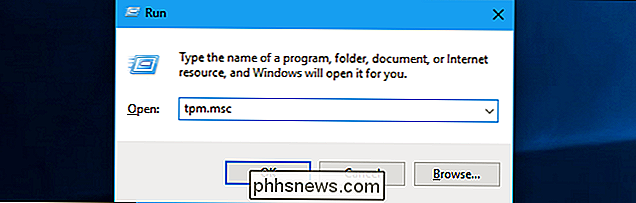
Se si vedono informazioni sul TPM nel PC, incluso un messaggio nell'angolo in basso a destra della finestra che informa quale specifica TPM versione supportata dal chip: il PC ha un TPM.
Se viene visualizzato il messaggio "Impossibile trovare il TPM compatibile", il PC non dispone di un TPM.
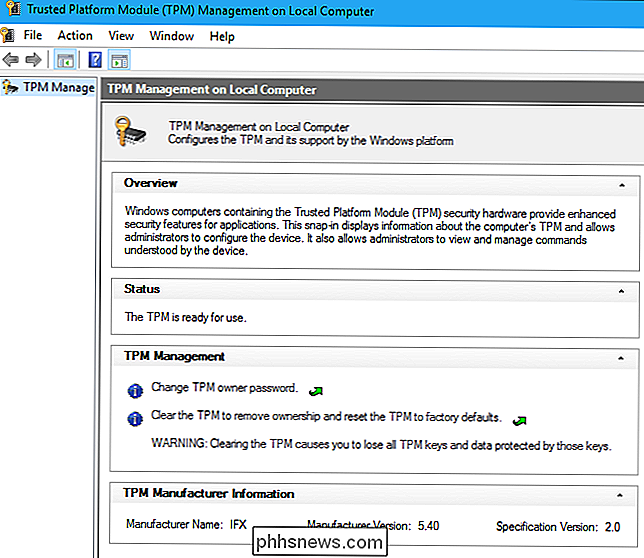
Controlla se il tuo computer ha l'hardware TPM disattivato
Su alcuni PC, è possibile disabilitare il chip TPM nel firmware o BIOS UEFI del computer. Se il chip TPM è disabilitato a questo livello, è disattivato e non verrà visualizzato in Windows, anche se il PC ha effettivamente l'hardware.
Per verificare ciò, riavvia il PC nella sua schermata delle impostazioni UEFI o BIOS. Il processo esatto è diverso su ogni PC. Alcuni PC moderni richiedono il menu delle opzioni di avvio avanzato di Windows 10 o 8, mentre altri richiedono comunque di premere un tasto specifico, ad esempio Elimina, F12 o Escape, durante il processo di avvio. Controlla la documentazione del tuo computer per ulteriori informazioni, o controlla la documentazione della tua scheda madre se hai costruito il tuo PC.
Guarda attraverso la schermata delle impostazioni e vedi se vedi un'opzione denominata "Trusted Platform Module", "TPM", "TPM Support" , o qualcosa di simile. Se è disabilitato, attivalo da qui, salva le impostazioni e riavvia. Il TPM sarà disponibile per l'utilizzo in Windows.
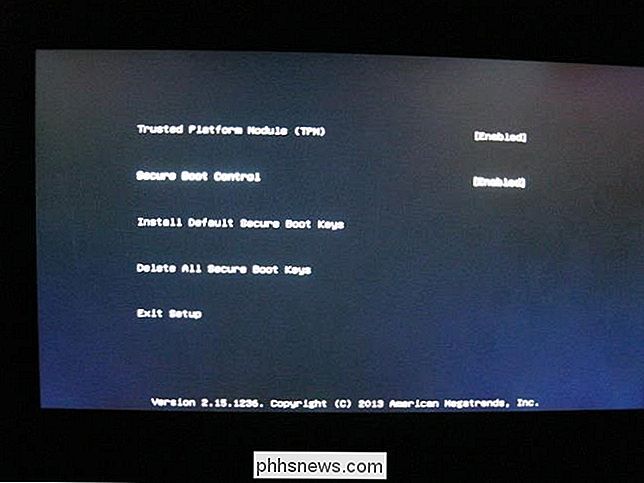
I TPM vengono visualizzati anche in Gestione periferiche, quindi potrebbe essere opportuno verificare che il TPM non sia disattivato anche in Gestione periferiche (anche se è improbabile). Se non vedi "Dispositivi di sicurezza" con un TPM in Gestione periferiche e non c'è una voce nel BIOS, probabilmente non ne hai uno.
Come aggiungere un chip TPM a un PC
Se hai creato il tuo PC, potresti aggiungere un chip TPM. Cerca un chip TPM venduto come modulo aggiuntivo. Ne avrai bisogno uno che supporti la scheda madre esatta all'interno del tuo PC.
I computer portatili e i PC desktop acquistati dallo scaffale in genere hanno un chip TPM saldato in modo permanente alla scheda madre. Non è possibile aggiungere chip TPM a un vecchio PC che non ha l'hardware per accettarne uno. Consultare la documentazione del produttore della scheda madre per ulteriori informazioni su se il PC supporta un chip TPM e quale richiede.
Image Credit: FxJ

Come cambiare il motore di ricerca predefinito di Firefox Torna a Google
La casella di ricerca a destra della barra degli indirizzi in Firefox consente di cercare rapidamente sul Web senza aprire un sito Web del motore di ricerca su scheda. Yahoo è ora il motore di ricerca predefinito quando si installa Firefox, ma è facilmente modificabile. Ti mostreremo come modificare il motore di ricerca predefinito per la casella di ricerca e la barra degli indirizzi utilizzando Google come esempio, ma puoi scegliere qualsiasi motore di ricerca che ti piace.

Come configurare l'hub Wink (e avviare l'aggiunta di dispositivi)
Il Wink Hub è un altro hub smarthome che mira a competere con artisti del calibro di SmartThings e Insteon per creare una centrale dispositivo a cui tutti gli altri dispositivi smarthome possono connettersi. Ecco come configurarlo. Che cos'è l'hub Wink? Gli hub Smarthome fungono da dispositivo centrale che si collega al router (dandogli così accesso alla tua rete e a Internet) e quindi i tuoi vari altri dispositivi smarthome può connettersi ad esso, come sensori, lampadine intelligenti, prese intelligenti e interruttori di luce intelligenti.



